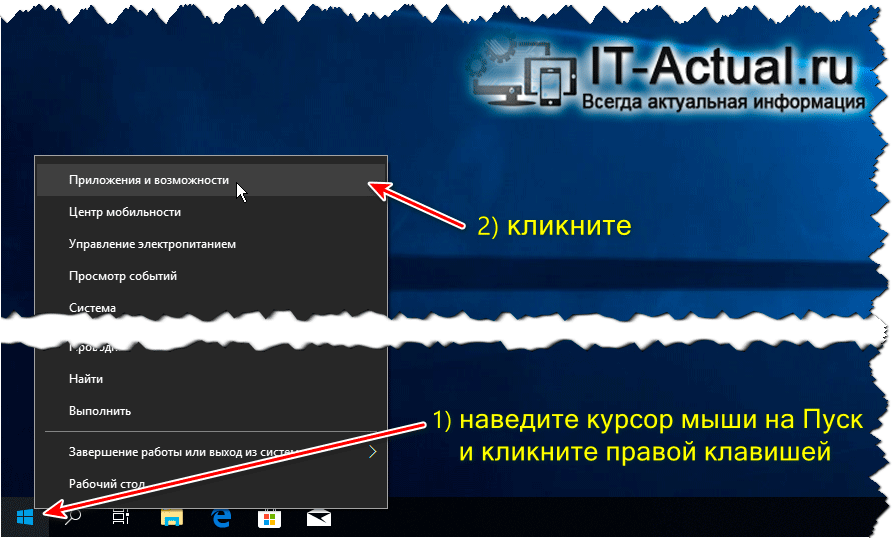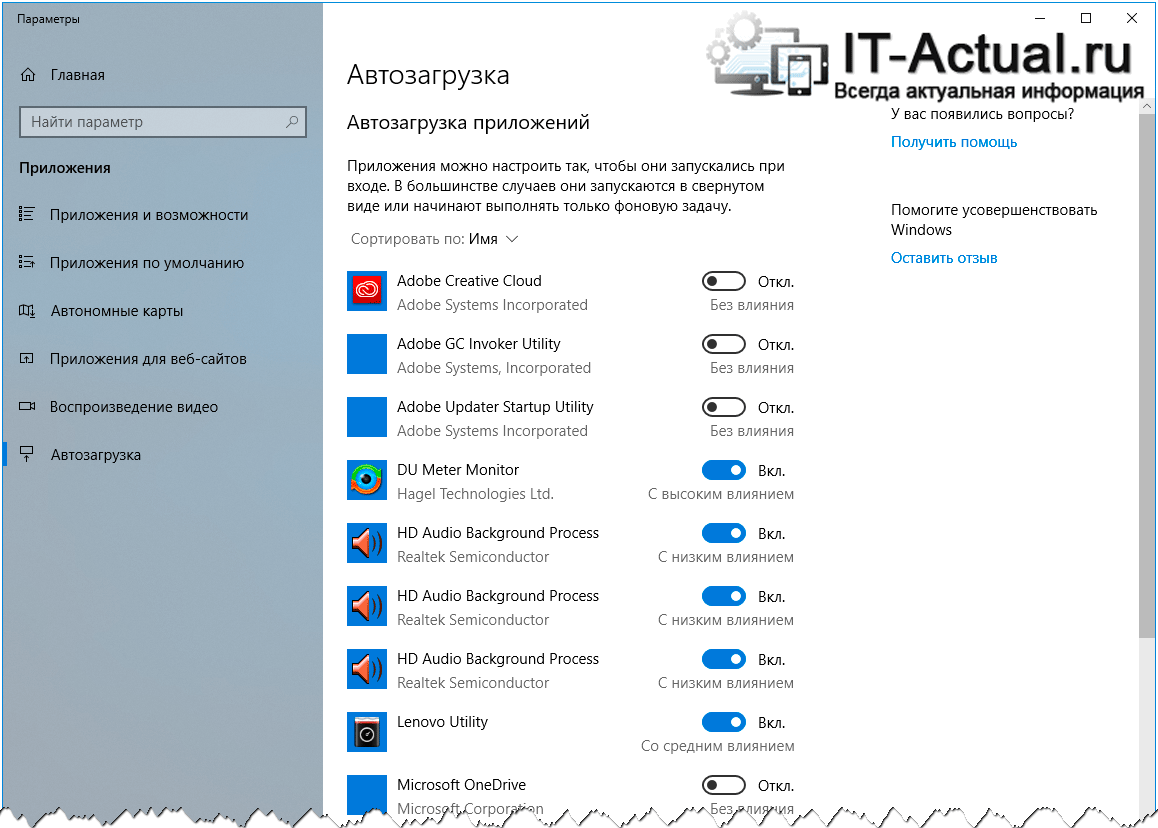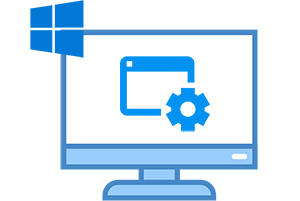 Приветствую!
Приветствую!
При включении компьютера и загрузке операционной системы, далее следует запуск программ и приложений, которые находятся в автозагрузке. И если на компьютере установлено много программ, то энная часть из них размещается в автозагрузке, невзирая на то, что объективная необходимость в этом для пользователя компьютера полностью отсутствует, а часто даже и вредит.
В чём же заключается вред большого количества программ и приложений, которые автоматически запускаются при включении ПК:
- затрачивается больше времени на полную готовность компьютера к работе после включения
- запущенные программы потребляют ресурсы процессора, оперативной памяти, которые далеко не безграничны
Разработчик того или иного приложения заведомо не может знать, на какой конфигурации и с каким количеством доступных ресурсов будет запущено его творение, потому то ориентируется на идеальную ситуацию – мощный компьютер и минимум установленных программ. И в свете этого обстоятельства, считает своим долгом добавить в автозагрузку приложение или его элемент, в задачу которого входит вывод иконки в области уведомлений панели задач, проверку в фоне обновлений и так далее.
Однако, как уже было ранее сказано, пользователю компьютера такое положение вещей только лишь вредит. Особенно в ситуации с теми программами и приложениями, которые используются весьма и весьма эпизодически.
Эту проблему мы и будем решать – отключив автозагрузку для тех утилит, которые едва ли там нужны.
Как отключить автоматическую загрузку той или иной программы, приложения или утилиты в Windows 10
Разработчики постарались на славу и в Windows 10 внедрили для этого соответствующий системный инструмент, который мы и откроем далее.
- Самый простой путь – навести курсор мышки на Пуск, кликнуть правой клавишей и выбрать пункт Приложения и возможности.
- В открывшемся окне параметров следует кликнуть по пункту Автозагрузка, которое находится в боковом меню.
- Отлично! Список с автоматически загружаемыми программами и их элементами перед вами.

Напротив каждой программы имеется соответствующий переключатель, воспользовавшись которым, вы сможете отключить (или включить) автоматическую загрузку при включении компьютера.
Будьте внимательны, не отключайте всё подряд, ориентируйтесь по названию.
Видеоинструкция
Вот мы и рассмотрели, как быстро управлять автоматической загрузкой программ, приложений и утилит в операционной системе Windows 10, используя для этого штатный системный инструмент.